Você pode utilizar o add-in MillCurveTolerance.bas para redimensionar figuras de fresamento rapidamente para que estejam dentro da tolerância sem a necessidade de redesenhar a curva da figura.
Para utilizar o add-in de tolerância de curva de fresamento:
- Instale o add-in MillCurveTolerance.bas.
- Selecione uma figura de fresamento criada a partir de uma curva no plano XY.
- Selecione a guia Add-Ins > painel Macros > Tolerances.
O diálogo Tolerance of Line Segments é exibido, e os segmentos verticais e horizontais são rotulados na janela gráfica.
- Ajuste os rótulos:
- Para alterar o tamanho do rótulo, insira um novo valor na caixa Segment text size, e clique em Set.
- Para rotular apenas o segmento atualmente selecionado, desfaça a seleção da caixa de verificação Segment labels on.
- Na lista Segments, selecione o segmento que você deseja ajustar. O segmento e seu rótulo são exibidos em vermelho na janela gráfica, por exemplo:
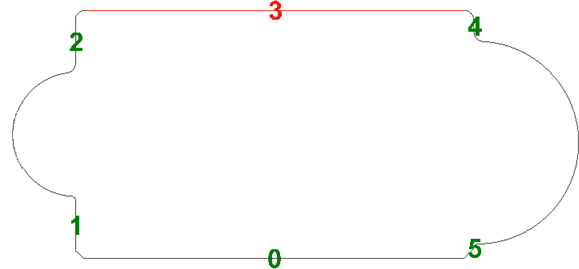
- Especifique o ajuste para o segmento:
- Para calcular o ajuste a partir de tolerâncias especificadas, selecione a opção Upper tolerance - Lower tolerance e insira os valores de tolerância.
- Para calcular o ajuste a partir de tolerâncias padrão, selecione a opção Upper tolerance - Lower tolerance, e selecione as tolerâncias na lista ISO 286-2.
- Para especificar o ajuste, selecione Net tolerance, e insira a distância pela qual você deseja mover o segmento.
- Clique em Apply Tolerance. O ajuste para o segmento é exibido abaixo do botão.
- Clique OK para aplicar suas alterações e fechar o diálogo.
O FeatureCAM cria uma nova curva e figura, e exibe os resultados na janela gráfica, por exemplo:
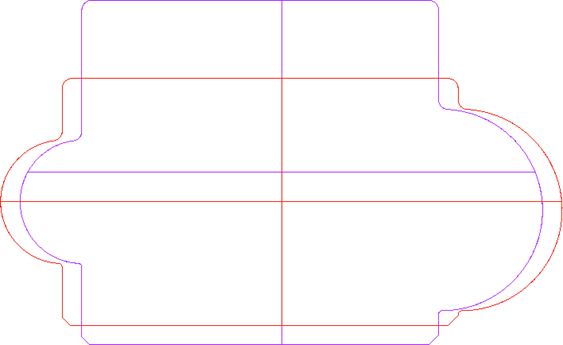
Notas:
- Isso somente pode ser utilizado para figuras criadas a partir de curvas; Postiços, Chanfros, Canais, Cavidades, Redondos e Laterais.
- Se uma figura for criada a partir de curvas múltiplas, somente a primeira curva é utilizada.
- Curvas abertas e fechadas funcionam da mesma maneira.
- Se você inserir uma tolerância que quebraria a figura, uma mensagem é exibida indicando a tolerância máxima que pode ser inserida para um segmento.
- Curvas e linhas não-verticais e não-horizontais são convertidas para acomodar a tolerância, mas não alteradas.